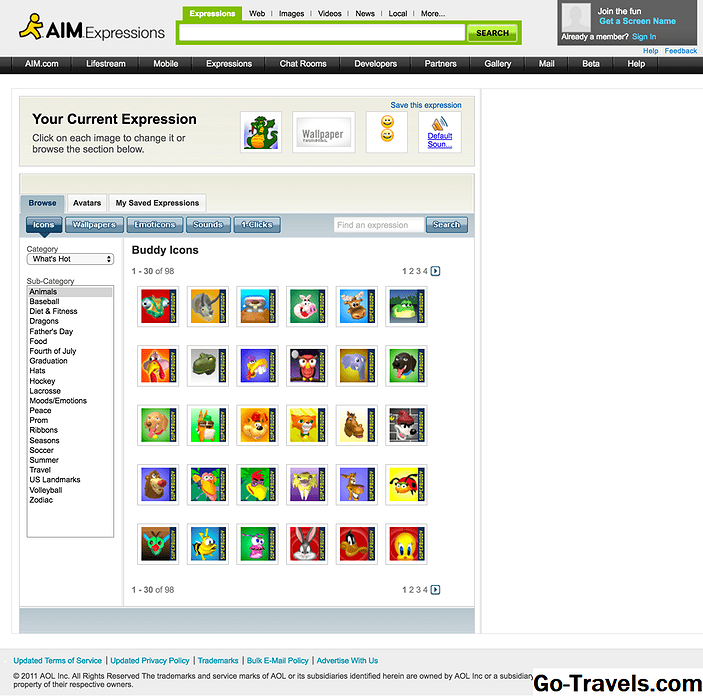Nút nguồn là nút tròn hoặc hình vuông cho phép bật và tắt thiết bị điện tử. Gần như tất cả các thiết bị điện tử đều có nút nguồn hoặc công tắc nguồn.
Thông thường, thiết bị sẽ bật nguồn khi nút được nhấn và tắt nguồn khi nút được nhấn lần nữa.
A cứng nút nguồn là cơ khí - bạn có thể cảm thấy một cú nhấp chuột khi được nhấn và thường thấy sự khác biệt về độ sâu khi công tắc bật so với khi nó không hoạt động. A mềm mại nút nguồn, phổ biến hơn nhiều, là điện và xuất hiện giống nhau khi thiết bị đang bật và tắt.
Một số thiết bị cũ hơn có một công tắc điện thực hiện điều tương tự như một nút nguồn cứng. Lật công tắc theo một hướng sẽ bật thiết bị và một nút lật ở vị trí khác sẽ tắt thiết bị.
Bật / tắt biểu tượng nút nguồn (I & O)
Các nút nguồn và công tắc thường được gắn nhãn với các ký hiệu "I" và "O".
Chữ "I" đại diện bật nguồn và "O" đại diện tắt nguồn . Ký hiệu này đôi khi sẽ được xem là I / O hoặc các ký tự "I" và "O" trên đầu trang của nhau như một ký tự đơn, như trong ảnh trên trang này.
Nút nguồn trên máy tính
Các nút nguồn được tìm thấy trên tất cả các loại máy tính, như máy tính để bàn, máy tính bảng, netbook, máy tính xách tay và hơn thế nữa. Trên thiết bị di động, các thiết bị này thường ở bên cạnh hoặc trên cùng của thiết bị hoặc đôi khi bên cạnh bàn phím, nếu có.
Trong thiết lập máy tính để bàn thông thường, các nút nguồn và công tắc xuất hiện ở mặt trước và đôi khi sau của màn hình và mặt trước và mặt sau của vỏ máy. Công tắc nguồn ở mặt sau của vỏ máy thực sự là công tắc nguồn cho nguồn điện được lắp đặt trong máy tính.
Khi nào sử dụng nút nguồn trên máy tính
Thời gian lý tưởng để tắt máy tính chỉ sau khi tất cả các chương trình được đóng lại và công việc của bạn được lưu lại. Tuy nhiên, ngay cả sau đó, bằng cách sử dụng quá trình tắt máy trong hệ điều hành là một ý tưởng tốt hơn.
Một lý do phổ biến mà bạn muốn sử dụng nút nguồn để tắt máy tính là nếu nó không còn đáp ứng với các lệnh chuột hoặc bàn phím của bạn nữa. Trong trường hợp này, buộc máy tính tắt nguồn bằng nút nguồn vật lý có lẽ là lựa chọn tốt nhất của bạn.
Tuy nhiên, hãy biết rằng việc buộc máy tính của bạn tắt máy nghĩa là tất cả các phần mềm và tệp mở cũng sẽ kết thúc mà không cần thông báo. Không chỉ bạn sẽ mất những gì bạn đang làm việc trên, nhưng bạn thực sự có thể gây ra một số tập tin bị hỏng. Tùy thuộc vào các tệp bị hỏng, máy tính của bạn có thể không khởi động được.
Nhấn nút nguồn một lần
Nó có vẻ hợp lý để ép sức mạnh một lần để buộc một máy tính phải đóng cửa, nhưng điều đó thường không hoạt động, đặc biệt là trên các máy tính được tạo ra trong thế kỷ này (tức là hầu hết trong số họ!).
Một trong những lợi thế của mềm mại các nút nguồn, được nói đến trong phần giới thiệu ở trên, là vì chúng là điện và giao tiếp trực tiếp với máy tính, chúng có thể được cấu hình để làm những việc khác nhau.
Tin tưởng rằng nó hay không, hầu hết các máy tính được thiết lập để ngủ hoặc là hibernate khi nhấn nút nguồn, ít nhất là nếu máy tính hoạt động bình thường.
Nếu bạn thực sự cần phải ép buộc máy tính của bạn tắt, và một lần nhấn không làm việc đó (rất có thể), thì bạn sẽ phải thử cái gì đó khác.
Làm thế nào để buộc một máy tính để tắt
Nếu bạn không có lựa chọn nào khác ngoài việc buộc máy tính tắt, bạn thường có thể giữ nút nguồn cho đến khi máy tính không còn hiển thị các dấu hiệu quyền lực nữa - màn hình sẽ chuyển sang màu đen, tất cả các đèn sẽ tắt, và máy tính sẽ không còn gây ra bất kỳ tiếng động nào nữa.
Khi máy tính tắt, bạn có thể nhấn nút nguồn tương tự một lần để bật lại. Kiểu khởi động lại này được gọi là khởi động lại cứng hoặc khôi phục cài đặt gốc.
Quan trọng: Nếu lý do bạn tắt nguồn máy tính là do sự cố với Windows Update, hãy đảm bảo xem Phải làm gì khi Windows Update bị kẹt hoặc bị đóng băng vì một số ý tưởng khác. Đôi khi một sức mạnh cứng xuống là cách tốt nhất để đi, nhưng không phải lúc nào.
Làm thế nào để tắt một thiết bị mà không cần sử dụng nút nguồn
Nếu có thể, tránh chỉ cần giết sức mạnh cho máy tính của bạn, hoặc cho bất kỳ thiết bị nào! Việc kết thúc các tiến trình đang chạy trên PC, điện thoại thông minh hoặc thiết bị khác của bạn mà không bị "báo động" lên hệ điều hành sẽ không bao giờ là một ý tưởng hay vì những lý do bạn đã đọc.
Xem Làm thế nào để tôi khởi động lại máy tính của tôi? để được hướng dẫn về đúng tắt máy tính Windows của bạn. Xem Cách khởi động lại mọi thứ để biết thêm thông tin về cách tắt máy tính, máy tính bảng, điện thoại thông minh và các thiết bị khác.
Thông tin thêm về các thiết bị tắt nguồn
Một phương pháp dựa trên phần mềm nghiêm ngặt để tắt thiết bị thường có sẵn, nhưng không phải lúc nào cũng vậy. Việc tắt một số thiết bị là được kích hoạt bằng nút nguồn nhưng thậm chí sau đó được hoàn thành bởi hệ điều hành đang chạy.
Ví dụ đáng chú ý nhất là điện thoại thông minh. Hầu hết yêu cầu bạn giữ nút nguồn cho đến khi phần mềm nhắc bạn xác nhận rằng bạn muốn tắt nó đi. Tất nhiên, một số thiết bị không chạy hệ điều hành theo nghĩa thông thường và có thể tắt một cách an toàn bằng cách chỉ cần nhấn nút nguồn một lần - như màn hình máy tính.

Cách thay đổi nút nguồn nào
Windows bao gồm tùy chọn tích hợp để thay đổi những gì xảy ra khi nhấn nút nguồn.
-
Mở Bảng điều khiển.
-
Đi vàoPhần cứng và âm thanh phần. Nó được gọi làMáy in và phần cứng kháctrong Windows XP.
Không nhìn thấy nó? Nếu bạn đang xem Bảng điều khiển nơi bạn thấy tất cả các biểu tượng và không phải là danh mục, bạn có thể chuyển xuống Bước 3.
-
ChọnTùy chọn năng lượng. Trong Windows XP, Tùy chọn năng lượng ở bên trái màn hình trong Xem thêm phần. Chuyển xuống Bước 5.
-
Từ bên trái, nhấp hoặc nhấnChọn các nút nguồnhoặc làChọn nút nguồn nào, tùy thuộc vào phiên bản Windows.
-
Chọn một tùy chọn từ menu bên cạnhKhi tôi nhấn nút nguồn:. Nó có thể Không làm gì cả, Ngủ, Hibernate, hoặc là Tắt . Trong một số thiết lập, bạn cũng có thể thấy Tắt màn hình .
Chỉ dành cho Windows XP:Đi vàoNâng cao tab của Tùy chọn nguồn cửa sổ và chọn một tùy chọn từKhi tôi nhấn nút nguồn trên máy tính của mình: thực đơn. Ngoài Không làm gì cả và Tắt , bạn có các tùy chọn Hỏi tôi phải làm gì và Đứng gần .
Tùy thuộc vào việc máy tính của bạn có đang chạy trên pin hay không, chẳng hạn như nếu bạn đang sử dụng máy tính xách tay, sẽ có hai tùy chọn ở đây; một cho khi bạn đang sử dụng pin và một cho khi máy tính được cắm in Bạn có thể có nút nguồn làm điều gì đó khác nhau cho cả hai kịch bản. Nếu bạn không thể thay đổi các cài đặt này, trước tiên bạn có thể phải chọn liên kết có tênThay đổi cài đặt hiện không khả dụng. Nếu tùy chọn ngủ đông không có sẵn, hãy chạypowercfg / hibernate trên lệnh từ một Dấu nhắc lệnh nâng lên, đóng tất cả cửa sổ Bảng điều khiển đang mở và sau đó bắt đầu lại ở Bước 1.
-
Hãy chắc chắn để đạtLưu thay đổihoặc làđược khi bạn đã thực hiện xong các thay đổi đối với chức năng của nút nguồn.
Bây giờ bạn có thể đóng cửa sổ Control Panel hoặc Power Options. Khi bạn nhấn nút nguồn từ bây giờ, nó sẽ làm bất cứ điều gì bạn đã chọn nó để làm trong Bước 5.
Các hệ điều hành khác cũng có thể hỗ trợ thay đổi những gì xảy ra khi nút nguồn được sử dụng, nhưng chúng có thể chỉ hỗ trợ các tùy chọn không tắt máy như mở ứng dụng và điều chỉnh âm lượng.
Nút Remapper là một ví dụ về một công cụ cho các thiết bị Android có thể remap nút nguồn để làm cho nó làm một cái gì đó khác hơn là điện xuống thiết bị. Ứng dụng có thể mở ứng dụng cuối cùng bạn đang sử dụng, điều chỉnh âm lượng, mở đèn pin, khởi động máy ảnh, bắt đầu tìm kiếm trên web và hơn thế nữa. ButtonRemapper là rất giống nhau.